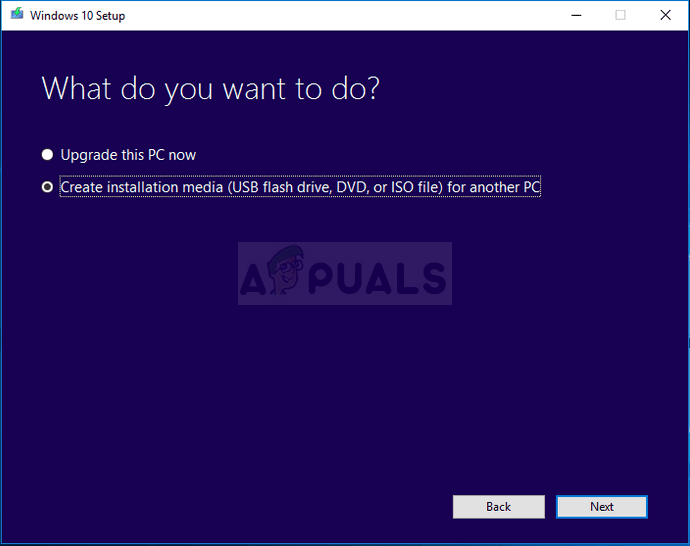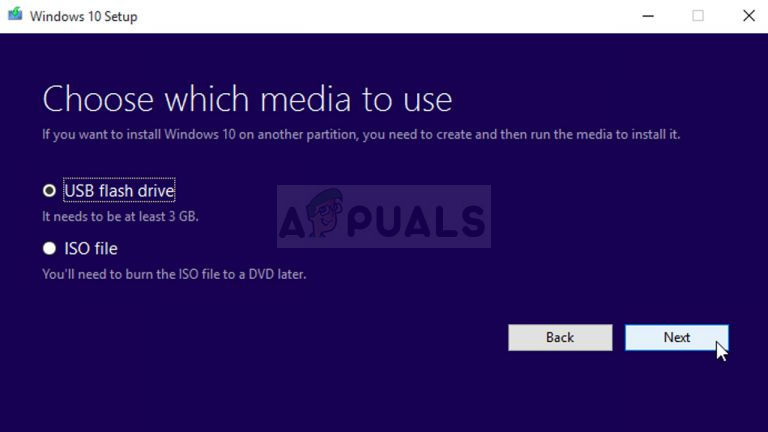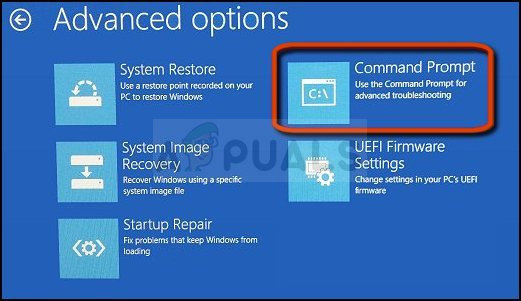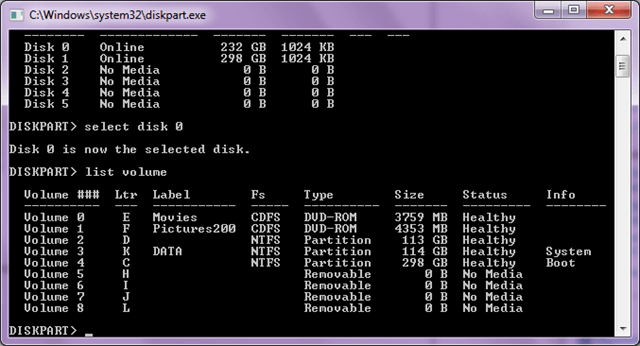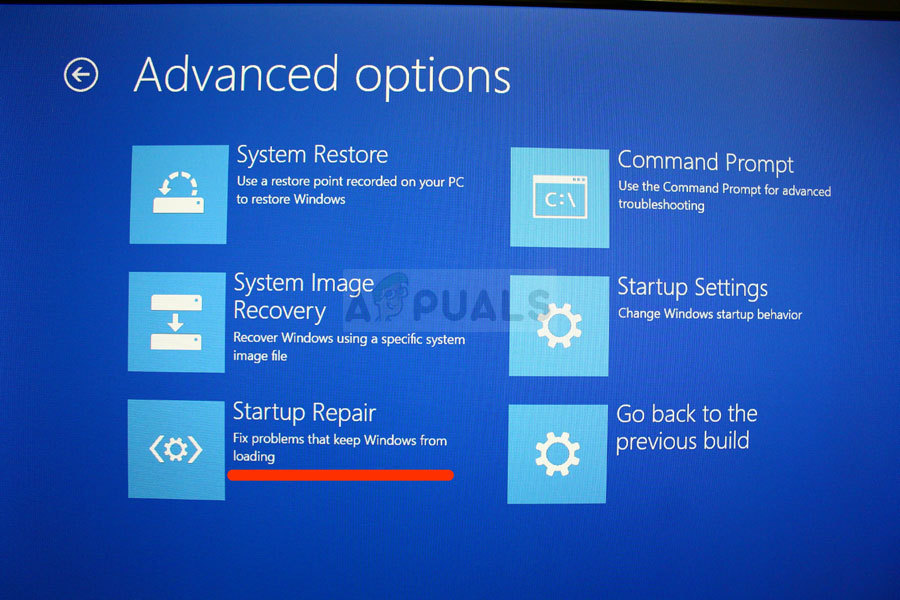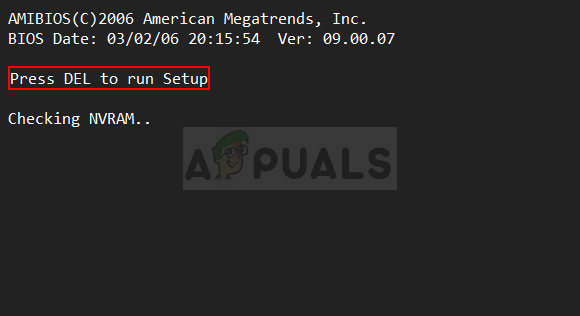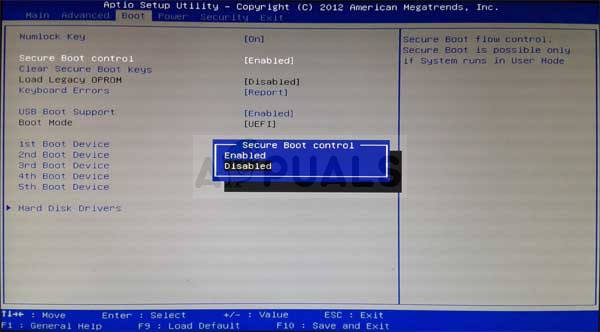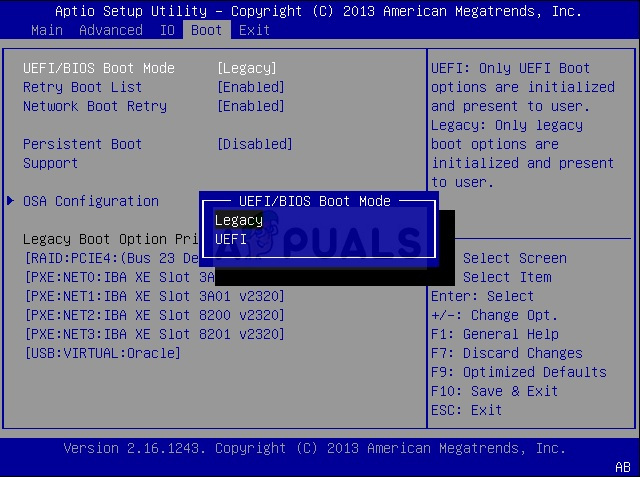یہ غلطی عام طور پر اس وقت ظاہر ہوتی ہے جب آپ کو پہلے سے ہی آپ کے کمپیوٹر پر کوئی پریشانی لاحق ہوتی ہے اور آپ اپنے بنیادی منظر نامے میں تجویز کردہ پائے جانے والے بنیادی بحالی کے کچھ اقدامات انجام دے رہے ہیں۔ تاہم ، جب آپ بوٹ منیجر کے ذریعہ کمانڈ پرامپٹ میں 'بوٹریک / فکس بوٹ' کمانڈ کے ذریعہ سنبھالنے والے بوٹ کی کچھ ترتیبات کو ٹھیک کرنا چاہتے ہیں تو ، آپ تک رسائ کی تردید کی جاتی ہے۔

بوٹریک / فکس بوٹ 'رسائی سے انکار کیا گیا ہے' پیغام
بہت ساری چیزیں ہیں جو اس پریشانی کا سبب بن سکتی ہیں اور آپ کو صورت حال کے مطابق ڈھالنا ہوگا اور اپنی صورتحال کے لئے موزوں طریقوں کو آزمانے کی ضرورت ہوگی۔ اگر آپ کو بوٹ کے مسائل درپیش ہیں تو ، یہ کمانڈ سب سے زیادہ مددگار ثابت ہوسکتا ہے اور اسے تبدیل کرنا مشکل ہے۔
حل 1: اپنی ڈرائیو پر پوشیدہ بوٹ پارٹیشن کا نام بتائیں
سب سے پہلے ، آپ کو یہ معلوم کرنا چاہئے کہ آیا آپ کے کمپیوٹر یا لیپ ٹاپ کے پاس یہ بوٹ پارٹیشن ان کی مرکزی اسٹوریج ڈرائیو (ہارڈ ڈسک یا پر محفوظ ہے) میں ہے ایس ایس ڈی ) حل کے ساتھ آگے بڑھنے کی کوشش کرنے سے پہلے۔ ایک عام گوگل سرچ مدد کر سکے گی۔
اگر ایک ہے تو ، آپ اس کی مرمت نہیں کرسکتے ہیں کیونکہ اس کا نام نہیں ہے۔ پھر بھی ، آپ اسے استعمال کرکے تفویض کرسکتے ہیں ڈسک پارٹ اور مندرجہ ذیل مراحل پر عمل کرکے آسانی سے اس کی مرمت کریں۔ ہم فرض کریں گے کہ آپ کو بوٹ کے مسائل درپیش ہیں اور آپ اپنے OS تک رسائی حاصل نہیں کرسکتے ہیں۔
تاہم ، ونڈوز 10 کے ذریعہ آپ اپنا بازیابی میڈیا تشکیل دے سکتے ہیں اور اپنا کمپیوٹر بغیر کسی وقت درست کرنے کے ل. استعمال کرسکتے ہیں۔
- ڈاؤن لوڈ کریں سے میڈیا تخلیق کا آلہ سافٹ ویئر مائیکرو سافٹ کی ویب سائٹ . کھولو ڈاؤن لوڈ فائل اور شرائط و ضوابط کو قبول کریں۔
- منتخب کریں انسٹالیشن میڈیا بنائیں (USB فلیش ڈرائیو ، DVD ، یا ISO فائل) کسی اور پی سی کیلئے ابتدائی اسکرین سے آپشن۔
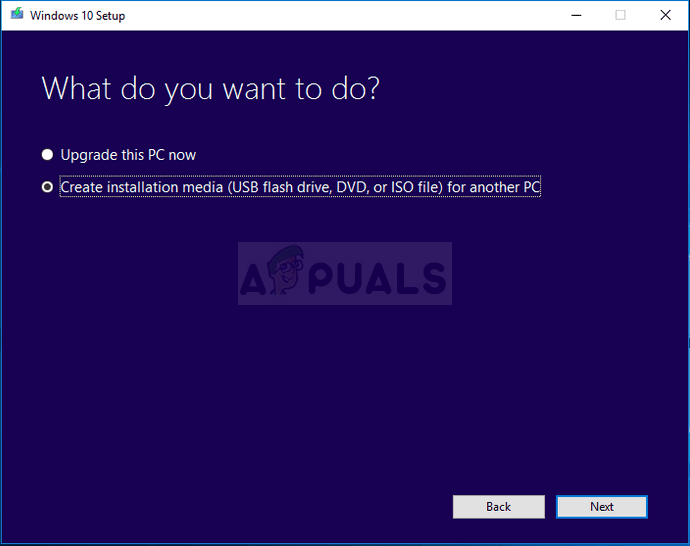
ونڈوز انسٹالیشن میڈیا بنائیں
- زبان ، فن تعمیر اور دیگر ترتیبات بوٹ ایبل ڈرائیو کا انتخاب آپ کے کمپیوٹر کی ترتیبات کی بنیاد پر کیا جائے گا ، لیکن آپ کو چاہئے چیک نہ کریں اس پی سی کے لئے تجویز کردہ اختیارات استعمال کریں پی سی کے لئے صحیح ترتیبات منتخب کرنے کے ل which جس میں اس کے ساتھ پاس ورڈ منسلک ہو (اگر آپ کسی مختلف پی سی پر اسے تیار کررہے ہیں ، اور آپ شاید ہو)۔
- کلک کریں اگلے اور پر کلک کریں USB ڈرائیو یا DVD جب آپ اس تصویر کو اسٹور کرنے کے ل prom آپ کس ڈیوائس کو استعمال کرنا چاہتے ہیں اس پر انحصار کرتے ہوئے ، USB یا DVD کے درمیان انتخاب کرنے کا اشارہ کیا جاتا ہے۔
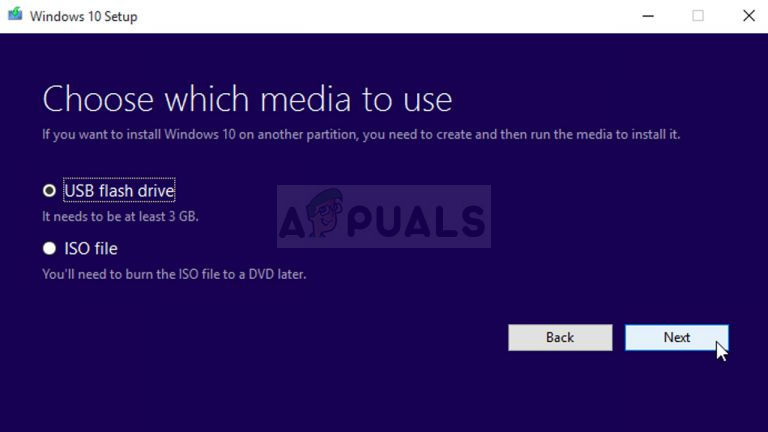
استعمال کرنے کے لئے میڈیا ٹائپ منتخب کریں
- کلک کریں اگلے اور منتخب کریں USB یا DVD اس فہرست سے ڈرائیو کریں جو آپ کے کمپیوٹر سے منسلک اسٹوریج میڈیا کو دکھائے گی۔
- کلک کریں اگلے اور میڈیا تخلیق کا آلہ انسٹال کرنے کے ل necessary ضروری فائلوں کو انسٹال کرنے کے ل download ڈاؤن لوڈ کرنے میں آگے بڑھ جائے گا۔
اب جب کہ آپ کو شاید بازیافت میڈیا ، ہم اصل میں بحالی کی مہم سے کمانڈ پرامپٹ کھول کر بوٹنگ کے مسئلے کو حل کرنا شروع کر سکتے ہیں جس سے آپ کو بوٹ کرنا چاہئے۔
- داخل کریں تنصیب خود چلائیں یا جو آپ نے ابھی پیدا کیا ہے اور بوٹ آپ کا کمپیوٹر. مندرجہ ذیل اقدامات ایک آپریٹنگ سسٹم سے دوسرے میں مختلف ہیں لہذا ان کے مطابق عمل کریں:
- ونڈوز ایکس پی ، وسٹا ، 7: ونڈوز سیٹ اپ کو آپ کو ترجیحی زبان اور وقت اور تاریخ کی ترتیبات داخل کرنے کا اشارہ کھولنا چاہئے۔ انہیں صحیح طریقے سے داخل کریں اور ونڈو کے نیچے اپنے کمپیوٹر کی مرمت کریں کا انتخاب کریں۔ ابتدائی ریڈیو بٹن منتخب شدہ رکھیں جب استعمال کے وصولی کے اوزار کے ذریعہ اشارہ کیا گیا ہو یا اپنے کمپیوٹر کو بحال کریں اور اگلے آپشن پر کلک کریں۔ جب بازیافت کے آلے کے انتخاب کا انتخاب کریں تو کمانڈ پرامپٹ کا انتخاب کریں۔
- ونڈوز 8 ، 8.1 ، 10 : آپ اپنے کی بورڈ لے آؤٹ ونڈو میں سے ایک کو منتخب کریں گے لہذا اس میں سے ایک منتخب کریں۔ منتخب کریں ایک آپشن اسکرین نظر آئے گا تاکہ دشواری حل >> اعلی درجے کے اختیارات >> کمانڈ پرامپٹ جائیں
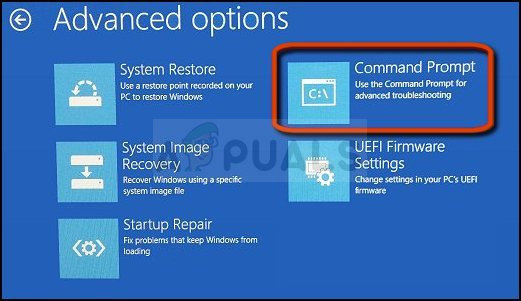
اعلی درجے کے اختیارات میں کمانڈ پرامپٹ کھولیں
- اب جب کہ آپ کھل گئے ہیں کمانڈ پرامپٹ ، اس میں تین کمانڈوں کا مندرجہ ذیل سیٹ چلانے کی کوشش کریں اور یقینی بنائیں کہ آپ ہر ایک کے بعد درج کریں پر کلک کریں:
ڈسک پارٹ سیل ڈسک 0 فہرست والیوم
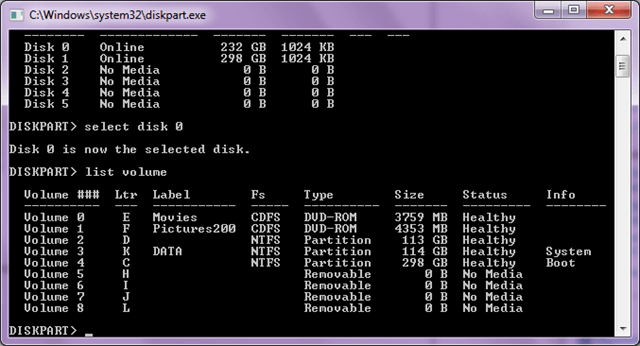
ڈسک پارٹ کمانڈ چلائیں
- تصدیق کریں کہ EFI تقسیم (EPS - EFI سسٹم پارٹیشن) FAT32 فائل سسٹم کا استعمال کررہا ہے اور اسے ایک ڈرائیو لیٹر تفویض کرتا ہے۔ یہ مندرجہ ذیل کمانڈ کے سیٹ کے ساتھ کیا جاسکتا ہے۔ نوٹ کریں کہ آپ کو EFI تقسیم کے ساتھ نظر آنے والے نمبر کے ساتھ تبدیل کرنے کی ضرورت ہے اور کوئی بھی خط ہے جب آپ اسے تفویض کرنا چاہتے ہیں جب تک کہ کوئی دوسرا حجم اسے استعمال نہیں کررہا ہے۔
والیوم تفویض خط = مقرر کریں: باہر نکلیں
- اب جب آپ نے بوٹ ڈرائیو کو خط تفویض کیا ہے ، پہلے میں ٹائپ کریں نیچے کمانڈ بوٹ فولڈر میں جائیں۔ اس بار ، EFI تقسیم کے لئے آپ نے اوپر استعمال کیا ہے ایک ہی کے ساتھ تبدیل کیا جانا چاہئے.
سی ڈی / ڈی: EFI مائیکروسافٹ بوٹ
- اس کمانڈ کا استعمال EFI پارٹیشن کو ٹھیک کرنے کے لئے کیا جاتا ہے جو آپ کے کمپیوٹر کو بوٹ کرنے کے لئے استعمال ہوتا ہے اور آپ کو رسائی سے انکار شدہ پیغام کو چلانے کے دوران وصول نہیں کرنا چاہئے:
بوٹریک / فکس بوٹ
- آخری مرحلہ پر مشتمل ہے BCD کی تعمیر نو دو حکموں کے ذریعے۔ پہلا والا پرانے بی سی ڈی کا بیک اپ لے گا اور سیکنڈ سیکنڈ اس کو دوبارہ تخلیق کرے گا۔ اس بار پلیس ہولڈر کو اس ڈرائیو سے تبدیل کرنا چاہئے جو آپ EFI تقسیم تفویض کرنے کے لئے استعمال کرتے ہیں۔
رین BCD BCD.old bcdboot c: ونڈوز / L en-us / s: All
- یہ دیکھنے کے لئے چیک کریں کہ آیا یہ مسئلہ اب بھی آپ کے کمپیوٹر پر ظاہر ہوتا ہے۔
نوٹ : اگر آپ کو پھر بھی 5 پر رسائی سے انکار کردیا گیاویںجب کمانڈ چلا رہے ہو تو ، اس کے بجائے اس کمانڈ کو چلانے کی کوشش کریں:
بوٹریک / دوبارہ تعمیر بی سی ڈی

بوٹریک / دوبارہ تعمیر بی سی ڈی کمانڈ چلائیں
اس کے بعد ، صرف ٹائپ کریں باہر نکلیں اور 6 کو چھوڑیںویںمکمل طور پر قدم.
حل 2: جلد کے نام کے بعد خودکار مرمت چلائیں
اس حل کو حل 1 میں اضافے کے طور پر استعمال کیا جاتا ہے۔ اگر آپ حرف نامہ دے کر حتمی نام بتانے تک اوپر کے اقدامات انجام دیتے ہیں لیکن بوٹریک احکام چلاتے وقت آپ رسائی سے انکار کر رہے ہیں تو ، اب آپ خودکار مرمت کی افادیت کو استعمال کرسکتے ہیں آپ کے لئے خود بخود اس مسئلے کو حل کریں۔
- داخل کریں آپ کی انسٹالیشن ڈرائیو جو آپ کے پاس ہے یا جسے آپ نے ابھی بنایا ہے اور اپنے کمپیوٹر کو بوٹ کیا ہے۔ آپ نے شاید اسے حل 1 میں تیار کیا ہے اور تیار کیا ہے۔ مندرجہ ذیل اقدامات ایک آپریٹنگ سسٹم سے دوسرے آپریٹنگ سسٹم سے مختلف ہیں لہذا ان کے مطابق عمل کریں:
- ونڈوز ایکس پی ، وسٹا ، 7: ونڈوز سیٹ اپ کو آپ کو ترجیحی زبان اور وقت اور تاریخ کی ترتیبات داخل کرنے کا اشارہ کھولنا چاہئے۔ انہیں صحیح طریقے سے داخل کریں اور ونڈو کے نیچے اپنے کمپیوٹر کی مرمت کریں کا انتخاب کریں۔ ابتدائی ریڈیو بٹن منتخب ہونے پر استعمال کریں جب استعمال کی وصولی کے اوزار کے ساتھ اشارہ کیا گیا ہو یا اپنے کمپیوٹر کو بحال کریں اور اگلے آپشن پر کلک کریں۔ جب بازیافت کے آلے کے انتخاب کا انتخاب کریں تو اشارہ کرتے وقت اسٹارٹ اپ مرمت (پہلے آپشن) کا انتخاب کریں۔
- ونڈوز 8 ، 8.1 ، 10 : آپ اپنے کی بورڈ لے آؤٹ ونڈو میں سے ایک کو منتخب کریں گے لہذا اس میں سے ایک منتخب کریں۔ کسی آپشن اسکرین کا انتخاب کریں گے تاکہ دشواری حل >> اعلی درجے کے اختیارات >> خودکار مرمت / شروعاتی مرمت پر جائیں
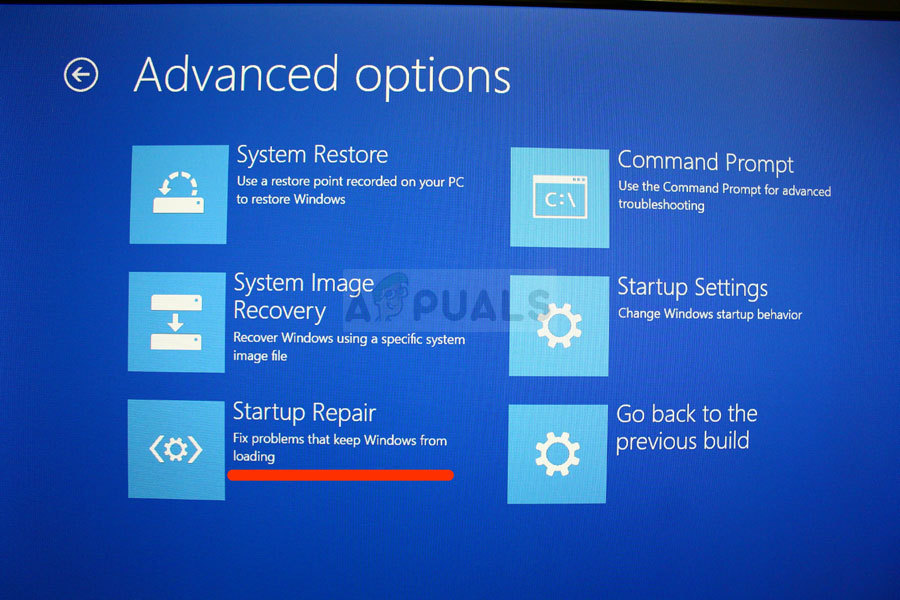
اعلی درجے کے اختیارات میں اسٹارٹ اپ مرمت کا استعمال کریں
- اب جب آپ نے خودکار اسٹارٹ اپ مرمت تک رسائی حاصل کرلی ہے تو ، اقدامات اب ایک بار پھر ایک آپریٹنگ سسٹم سے مختلف ہوں گے۔ ونڈوز 10 پر ، آپ کو ایک ونڈو نظر آئے گا جس میں کہا گیا ہے کہ خود کار طریقے سے مرمت کی تیاری کریں جس کے بعد آپ کا اکاؤنٹ منتخب کرنے اور پاس ورڈ درج کرنے کا اشارہ دیا جائے۔
- اس کے بعد ، ایک نئی لوڈنگ ونڈو نمودار ہوگی لہذا اس بات کو یقینی بنائے کہ آپ صبر کریں اور اسکرین پر دی گئی ہدایات پر عمل کریں۔ یہ دیکھنے کے لئے چیک کریں کہ آیا آٹومیٹک مرمت آپ کے مسئلے کو حل کرنے میں کامیاب ہے۔
حل 3: بوٹ ایم ایم آر مطابقت پذیر کوڈ کے ساتھ ہدف کی جلدیں
انتظامی کمانڈ پرامپٹ سے عمل میں آنے والی یہ مفید کمان تبدیل کردے گا بوٹ منیجر بوٹ کے حجم کو نشانہ بنانے کی ترتیبات اور آپ اس مرحلے میں کسی حجم کا نام لینے سے گریز کرسکتے ہیں۔ اچھی قسمت!
- تشریف لے جائیں اس مضمون میں حل 1 کی اسی ہدایات پر عمل کرتے ہوئے کمانڈ پرامپٹ کو بھیجیں اور اپنے آپریٹنگ سسٹم کے مطابق ان پر عمل کریں۔
- درج ذیل کمانڈ پر عمل کریں اور اس بات کو یقینی بنائیں کہ ٹائپ کرنے کے بعد آپ انٹر کو ٹکرائیں۔ آپریشن کے کامیابی کے ساتھ مکمل ہونے والے پیغام یا کسی بھی چیز کی تصدیق کی جس کا عمل کامیاب رہا۔
بوٹ سیکٹ / nt60 sys

بوٹ سیکٹ / این ٹی 60 ایس ایس ایس کمانڈ چلائیں
- اس کے بعد ، پریشان کن فکس بوٹ کمانڈ استعمال کرنے کی کوشش کریں اور یہ دیکھنے کے ل check چیک کریں کہ کیا آپ کو ابھی تک رسائی سے انکار غلطی موصول ہوتی ہے۔
حل 4: BIOS میں فاسٹ بوٹ کو غیر فعال کریں
یہ آپشن بہتر کام کرنے سے کہیں زیادہ پریشانیوں کا سبب بنتا ہے۔ فاسٹ بوٹ ، کوئیک پوسٹ یا کوئیک بوٹ آپشن (جو BIOS کی ترتیبات میں واقع ہے) آپ کو اپنے بوٹنگ کے عمل کو کسی حد تک تیز کرنے کے قابل بناتا ہے۔ ہر بار جب آپ اپنے کمپیوٹر کو بوٹ کرتے ہیں تو کچھ ٹیسٹ لگائے جاتے ہیں۔ جب آپ بوٹ کرتے ہو تو ان سارے سسٹم ٹیسٹوں کی ضرورت نہیں ہوتی ہے اور وقت کی بچت کے ل be اسے آف کیا جاسکتا ہے اور یہی کام فاسٹ بوٹ کرتا ہے۔
- مڑ اپنے پی سی کو دوبارہ آن کریں اور BIOS کی دبانے سے BIOS ترتیبات داخل کرنے کی کوشش کریں کیونکہ سسٹم شروع ہونے ہی والا ہے۔ BIOS کلید عام طور پر بوٹ اسکرین پر ظاہر ہوتی ہے ، کہتے ہیں 'سیٹ اپ میں داخل ہونے کے لئے ___ دبائیں۔' یا اس سے ملتا جلتا کچھ۔ دوسری چابیاں بھی ہیں۔ عام BIOS چابیاں F1 ، F2 ، Del ، وغیرہ ہیں۔
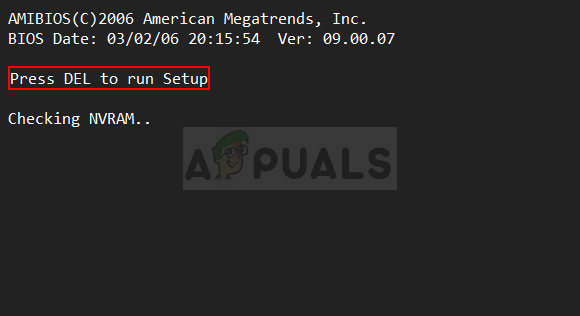
BIOS سیٹ اپ درج کریں
- جس ترتیب کو آپ کو آف کرنے کی ضرورت ہوتی ہے وہ عام طور پر کے تحت واقع ہوتی ہے بوٹ ٹیب جسے کارخانہ دار کے لحاظ سے مختلف کہا جاسکتا ہے۔ دوسرا متبادل یہ ہے کہ اسے عام اسکرین پر یا اعلی درجے کی BIOS خصوصیات کے ٹیب کے نیچے واقع کیا جائے۔ سیٹنگ کو کہا جاتا ہے فاسٹ بوٹ ، خود ٹیسٹ یا کوئیک بوٹ پر کوئیک پاور۔ ایک بار جب آپ صحیح ترتیبات کا پتہ لگائیں ، تو اسے آف یا غیر فعال پر سیٹ کریں۔

فوری بوٹ کو غیر فعال کریں
- نیز ، محفوظ بوٹ اس کے کام کرنے کے لئے غیر فعال کرنے کی ضرورت ہے۔ سیکیورٹی مینو کو منتخب کرنے کے لئے دائیں تیر والے بٹن کا استعمال کریں جب BIOS ترتیبات ونڈو کھلیں ، سیکیئر بوٹ کنفیگریشن کے آپشن کو منتخب کرنے کے لئے ڈاؤن تیر والے بٹن کا استعمال کریں ، اور انٹر دبائیں۔
- اس مینو کو استعمال کرنے سے پہلے ، ایک انتباہ ظاہر ہوگا۔ سیکیئر بوٹ کنفیگریشن مینو میں جاری رکھنے کے لئے F10 دبائیں۔ سیکیئر بوٹ کنفیگریشن مینو کو کھلنا چاہئے لہذا سیکیئر بوٹ منتخب کرنے کے لئے ڈاؤن تیر والے بٹن کا استعمال کریں اور سیٹنگ کو غیر فعال کرنے کے لئے دائیں تیر والے بٹن کا استعمال کریں۔
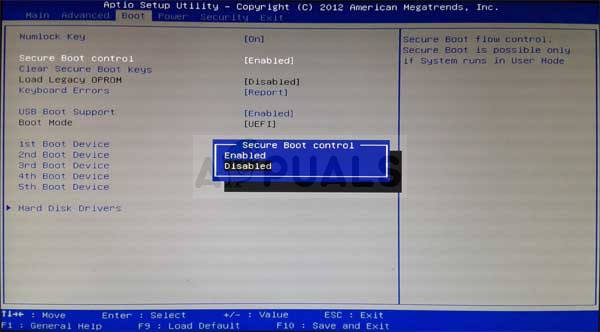
محفوظ بوٹ غیر فعال
- ایک اور آپشن جو صارفین کو کرنا تھا وہ بوٹ موڈ کو UEFI سے لے کر لیسیسی میں تبدیل کرنا تھا۔ بوٹ موڈ آپشن جسے آپ تبدیل کرنا چاہتے ہیں وہ BIOS فرم ویئر ٹولز پر مختلف ٹیبز کے تحت مختلف مینوفیکچررز کے ذریعہ تیار کردہ ہے اور اسے ڈھونڈنے کا کوئی انوکھا طریقہ نہیں ہے۔ یہ عام طور پر بوٹ ٹیب کے نیچے واقع ہوتا ہے لیکن ایک ہی آپشن کے لئے بہت سے نام ہیں۔
- جب آپ BIOS ترتیبات کی سکرین کے کسی بھی شعبے میں بوٹ موڈ اختیار کا پتہ لگاتے ہیں تو ، اس پر تشریف لے جائیں اور اس کی قیمت کو میراث میں تبدیل کریں۔
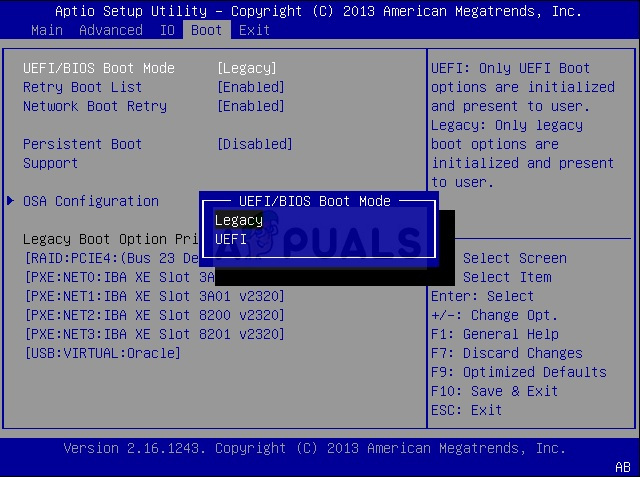
UEFT / BIOS بوٹ وضع وضع کریں
- باہر نکلنے والے حصے پر جائیں اور بچت کی تبدیلیوں سے باہر نکلیں۔ یہ کمپیوٹر کے بوٹ کے ساتھ آگے بڑھے گا۔ اس بات کو یقینی بنائیں کہ آپ اپنے کمپیوٹر کو دوبارہ بوٹ کرنے کی کوشش کریں۔